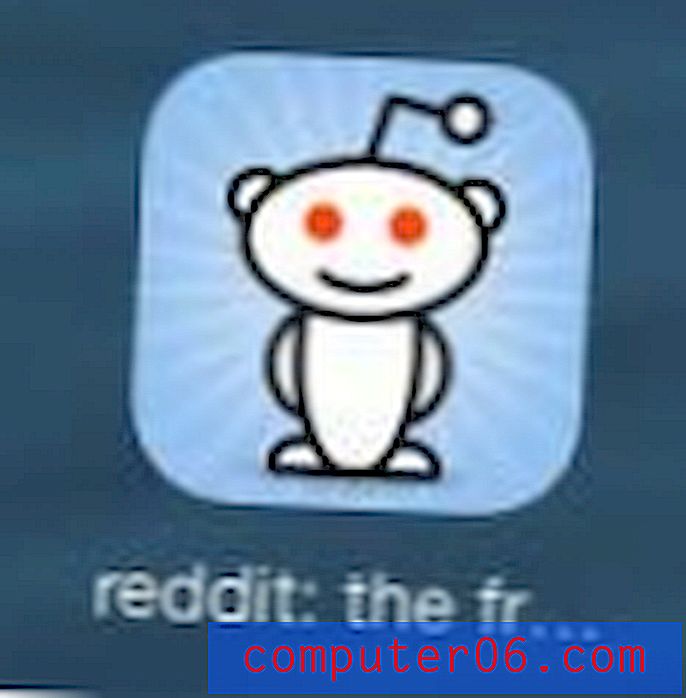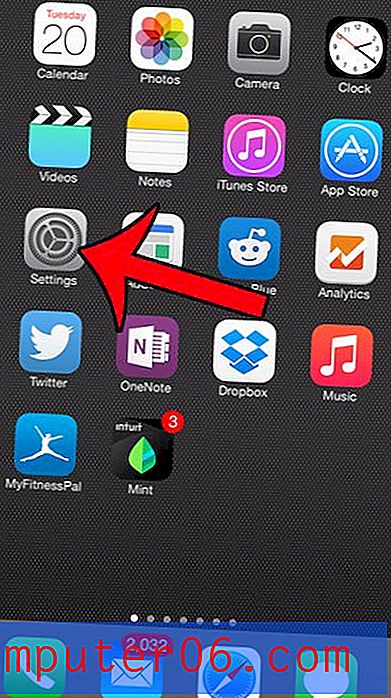Hoe een afbeelding te verwijderen van de iPhone Dropbox-app
De Dropbox-app op de iPhone is een van de gemakkelijkste manieren om je iPhone-foto's over te zetten naar een computer. De automatische uploadfunctie betekent dat je eenvoudig de Dropbox-app kunt starten en alle nieuwe foto's op je filmrol worden geüpload naar je Dropbox-account.
Maar het is heel gemakkelijk om te weinig ruimte te hebben in Dropbox (en ook op je iPhone, dus het is handig om te weten hoe je iPhone 7-apps verwijdert), wat betekent dat je de bestanden in het account moet beheren om ruimte te maken voor nieuwe. Een eenvoudige manier om dit te bereiken, is door foto's te verwijderen die u niet nodig heeft. Hieronder lees je hoe je een foto uit je Dropbox-account verwijdert via de iPhone Dropbox-app.
Afbeeldingen verwijderen in de Dropbox-app op de iPhone
De onderstaande tutorial leert je hoe je een foto van je Dropbox-account kunt verwijderen via je iPhone. Hiermee wordt het bestand verwijderd uit Dropbox, dus het is niet toegankelijk vanaf de Dropbox-site in een webbrowser en ook niet vanaf een andere Dropbox-app op een ander apparaat. Zorg er dus voor dat je ergens anders nog een kopie van de foto hebt als je denkt dat je hem later nodig hebt.
Stap 1: Open de Dropbox- app.

Stap 2: Tik op het pictogram Foto's onder aan het scherm.
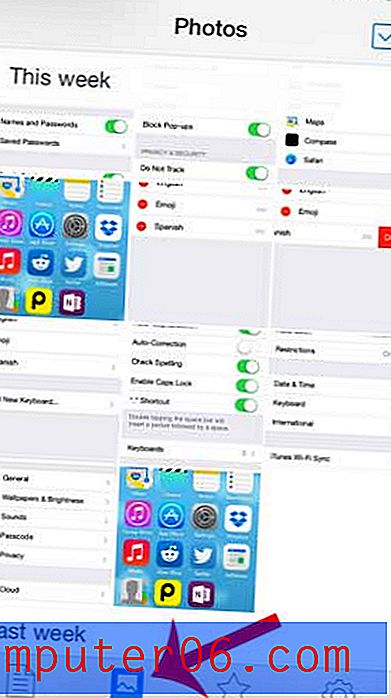
Stap 3: Raak het bewerkingspictogram in de rechterbovenhoek van het scherm aan.
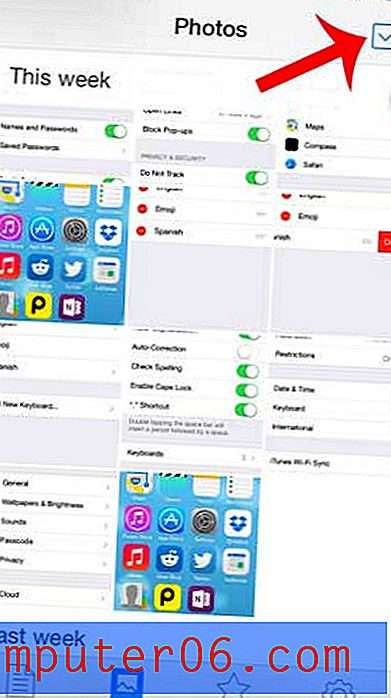
Stap 4: Tik op het miniatuurpictogram van de foto die u wilt verwijderen. Merk op dat u meerdere afbeeldingen kunt selecteren.
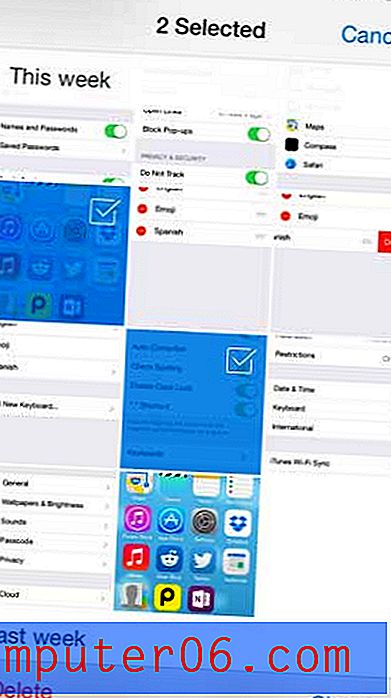
Stap 5: Raak de knop Verwijderen in de linkerbenedenhoek van het scherm aan.
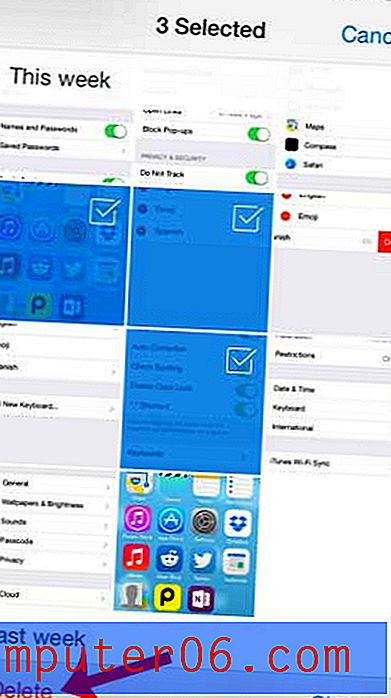
Stap 6: Raak de knop Verwijderen aan om te bevestigen dat je de afbeeldingen uit je Dropbox-account wilt verwijderen.
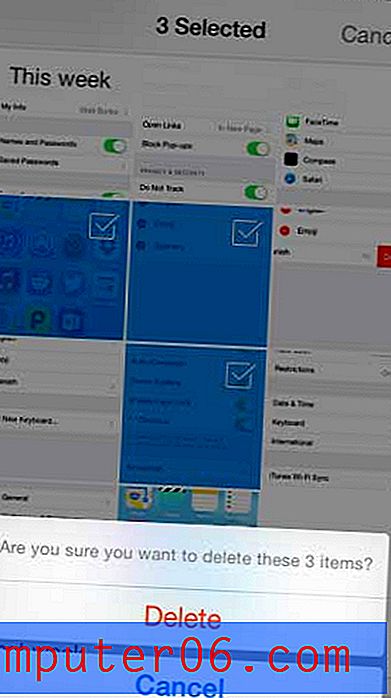
Gebruik je de camera-uploadfunctie van de Dropbox-app? Zo niet, lees dan hoe u automatisch afbeeldingen van uw iPhone kunt uploaden naar uw Dropbox-account.